Topp 8 sätt att fixa att Outlook inte svarar när du försöker skriva ut
Miscellanea / / May 24, 2022
Som alla andra e-postklienter erbjuder Outlook ett alternativ att skriva ut dokumentet direkt från appen. Utskriftsfunktionen fungerar ibland inte, och du har en korrupt Outlook-upplevelse. Vi märkte att Outlook inte svarade när vi försökte skriva ut en e-postbilaga. Om du står inför samma, här är sätten att lösa problemet.

Istället för att spara e-postbilagan (och sedan skriva ut den), föredrar de flesta användare att skriva ut samma från endast det mottagna e-postmeddelandet. Utskriftsfunktionen som påverkar Outlook-appen är inte en idealisk upplevelse. Låt oss lösa problemet en gång för alla.
1. Försök att använda Outlook igen
Innan du provar några avancerade felsökningsknep måste du stänga Outlook-appen helt och försöka skriva ut dokumentet igen.
Steg 1: Högerklicka på Windows-tangenten och välj Aktivitetshanteraren.

Steg 2: Välj Outlook från listan och tryck på knappen Avsluta uppgift längst ner.

När Windows stänger den dysfunktionella Outlook-appen öppnar du den igen och försöker skriva ut bilagorna igen.
2. Kontrollera standardskrivaren
Försöker du skriva ut en bilaga med en annan skrivare? Du måste kontrollera om din föredragna skrivare är inställd som standard på din Windows-dator.
Steg 1: Öppna tryck på Windows-tangenten+I-tangenter för att öppna Inställningar.
Steg 2: Välj Bluetooth och enheter från det vänstra sidofältet. Välj Skrivare och skannrar från den högra rutan.

Steg 3: Hitta den anslutna skrivaren från listan och klicka på den.

Steg 4: Välj Ange som standardknapp från följande meny.

Öppna Outlook och försök att skriva ut en bilaga igen.
3. Återställ hårdvaruanslutningen
Innan du skriver ut ett dokument från Outlook måste du dubbelkolla den fysiska anslutningen. Du kan också koppla bort skrivaren från datorn och koppla in den igen.
4. Spara dokument och skriv ut från filhanteraren
Om Outlook fortfarande ger dig problem med att skriva ut en bilaga kan du spara dokumentet lokalt på datorn och skriva ut det.
Steg 1: Öppna Outlook-appen och hitta ett e-postmeddelande som du vill skriva ut.
Steg 2: Välj en nedåtpil bredvid en PDF-fil och klicka på Spara som från rullgardinsmenyn.

Steg 3: När du har sparat dokumentet på önskad plats öppnar du appen Filhanterare och hittar dokumentet.
Steg 4: Öppna dokumentet i Microsoft Edge-webbläsaren (eftersom det är standardappen för att öppna PDF-filer) och klicka på utskriftsikonen högst upp.

Steg 5: Välj standardskrivare och tryck på knappen Skriv ut.
5. Kör felsökare för skrivare
Om utskriftsfunktionen är trasig måste du köra felsökaren för utskrift på din dator.
Steg 1: Öppna menyn Inställningar i Windows och välj System från det vänstra sidofältet.
Steg 2: Välj Felsök och öppna Andra felsökare.

Steg 3: Kör felsökaren för skrivaren och låt Windows lösa problemet på nolltid.

Öppna Outlook-appen igen och försök skriva ut ett dokument.
6. Uppdatera Outlook-appen
När du arbetar med en föråldrad Outlook-programvara på din dator kan du få problem med utskrift och andra funktioner. Det är dags att uppdatera Outlook till den senaste versionen.
Steg 1: Öppna Outlook och välj Arkiv längst upp.

Steg 2: Välj Office-konto i det vänstra sidofältet.
Steg 3: Expandera menyn Uppdateringsalternativ.
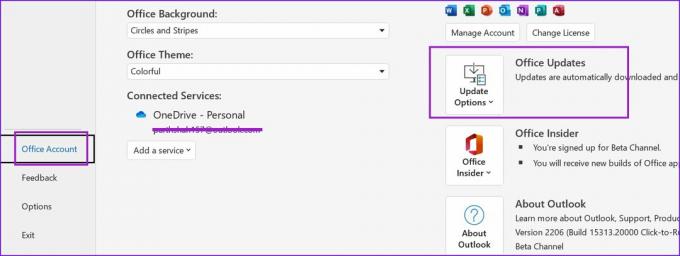
Steg 4: Välj Uppdatera nu och du är klar.

7. Avinstallera skrivardrivrutiner
Ibland, korrupta eller föråldrade skrivardrivrutiner kan leda till sådana problem. Du kan installera om skrivardrivrutiner och prova lyckan igen.
Steg 1: Högerklicka på Windows-tangenten och öppna menyn Enhetshanteraren.
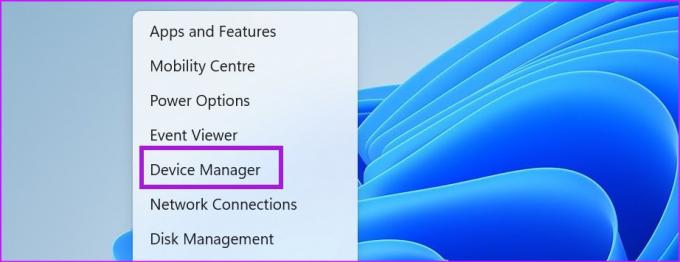
Steg 2: Rulla ned och expandera menyn Utskriftsköer.
Steg 3: Högerklicka på en skrivare och välj Avinstallera enhet från snabbmenyn.

Bekräfta ditt beslut och starta om datorn.
8. Använd Outlook Web
Om inget av tricken fungerar för dig kan du avstå från Outlook för Windows och välja webbversionen för att skriva ut bilagor.
Steg 1: Besök Outlook på webben och logga in med dina kontouppgifter.
Steg 2: Öppna ett e-postmeddelande och förhandsgranska ett dokument.

Steg 3: Välj Skriv ut högst upp, så öppnar webbläsaren en annan flik med en förhandsgranskning av dokument.

Välj din standardskrivare och skriv ut filen.
Skriv ut e-postbilagor när du är på språng
Medan Microsoft arbetar på en helt ny Outlook-app för Windows är apputvecklingen långt ifrån över. Du kan använda stegen ovan och fixa att Outlook inte svarar när du försöker skriva ut problem.
Senast uppdaterad den 24 maj 2022
Ovanstående artikel kan innehålla affiliate-länkar som hjälper till att stödja Guiding Tech. Det påverkar dock inte vår redaktionella integritet. Innehållet förblir opartiskt och autentiskt.

Skriven av
Parth arbetade tidigare på EOTO.tech och täckte tekniska nyheter. Han frilansar för närvarande på Guiding Tech och skriver om appjämförelser, handledningar, programvarutips och tricks och dyker djupt in i iOS, Android, macOS och Windows-plattformar.



